| 适合新人,戴尔电脑官方的Windows10系统安装方法 | 您所在的位置:网站首页 › 戴尔笔记本电脑怎么从新装系统还原 › 适合新人,戴尔电脑官方的Windows10系统安装方法 |
适合新人,戴尔电脑官方的Windows10系统安装方法
|
适合新人,戴尔电脑官方的Windows10系统安装方法
2019-02-01 12:01:26
112点赞
1147收藏
112评论
重装系统对于新人来说,一直是个难题。网上五花八门的路子,什么Ghost、PE,有的还容易下载到带毒的镜像。安装之后还要考虑如何更新驱动,如何激活正版问题。 我这种安装好系统稳定用两年的人,对重装系统一直是拒绝的。但形势不允许啊,刚买的XPS15 9570装上额外的Sata固态硬盘之后系统就出现间歇性假死,什么办法都用了也没辙,于是想重装系统再看看。 网上搜刮了很多种方法,msdn itellyou无疑是最干净的路子,但是我怕重装之后问题依旧,找戴尔售后会因系统原因扯皮,于是最终决定使用戴尔官方的重装方案。 注:此法从戴尔官方找到的,应该只有戴尔电脑才适用,如果你不是戴尔电脑,可以忽略了。 前期准备我这次使用的是“USB做系统介质还原到出厂设置”的方案,等于是将现有盘上的数据完全抹掉,重头再来。要准备的内容是: 记住自己的微软账号密码(Microsoft Store中有),重装后需要登录使用。 先将现有系统盘上的重要数据备份起来(备到云盘或者移动硬盘上)。 准备一块空白U盘做操作系统介质,16G。 刻录USB系统盘创建方法在官网上有详细描述,大家可以先输入服务码进入到自己电脑的服务页面,我不再赘述如何进入服务页面,这篇文章里有详细的描述《戴尔官网、驱动、售后服务、使用、升级》。 第一步:进入服务页面,点击“支持主题和文章”,然后鼠标拖到页面底部,点击“Microsoft Windows”进入操作系统相关知识页面。
第二步,选择WIndows 10支持,再点击“下载戴尔设备上出厂预装的Windows 10操作系统”。
第三步,下载“Dell OS Recovery Tool”到电脑上(19M大小)。
第四步,管理员身份运行Dell OS Recovery Tool,选择INSTALL,等待安装完成,桌面生成快捷图标“Dell OS Recovery Tool”。
第五步,打开桌面快捷方式“Dell OS Recovery Tool”,将16G的空白U盘插入电脑。
第六步,选择恢复“此计算机”,工具会默认读取本机的戴尔服务码。
第七步,保证网络通畅稳定,只需要下载Windows 10即可,下载3.7G的系统要花点时间。
第八步,系统下载完成之后点下一步,选择自己的U盘,点击“刻录操作系统”按钮,再点“是”确定格式化U盘。
第九步,刻录完成页面可查看重装系统操作说明,有本地文件版和二维码版,建议手机扫描二维码,方便后续操作时查阅。
执行重装之前先确认系统盘中的重要文件已经备份出去(此盘将会被格式化清空),然后确认下自己的微软账号密码,重装之后需要输入(我不确定这一步是不是必须,反正我这么做了)。
这是官网的操作说明: 将上一步制作的USB系统盘连接到电脑上。 重新启动 PC,多次轻按 F12 键,直到在屏幕右上角看到“正在准备一次性引导菜单”。 在引导菜单上,在UEFI BOOT下,选择您的USB驱动器,然后按Enter键。 选择语言和键盘布局。 在“选择一个选项”屏幕上,选择疑难解答,然后单击从驱动器恢复。 按照屏幕上的说明操作,完成安装Windows10。安装过程需要一些时间,在此期间,PC 可能会重启数次。
系统安装完成之后,又回到了熟悉的系统初始化设置界面,大家可以轻车熟路设置了。
进入桌面大概会是这样的效果,戴尔全家桶一会儿还有用。
当我辛苦试错之后,偶然从官网找到一篇几乎一模一样的操作说明,诶,不说了...... 安装驱动不需要额外安装软件、不需要提前下载驱动,只需要运行桌面的“SupportAssist”工具,这个工具可以检测更新驱动,一步到位!
耐心下载更新驱动,全部完成后重启系统。再打开“设备管理器”检查驱动是否有问题,我确实发现有一个驱动未成功!这种情况,直接copy关键字百度即可,最后确定是缺“Realtek-Audio-Driver”声卡驱动。
再回到戴尔官网产品服务界面,选择“驱动程序和下载”,往下拖,搜索关键字“Realtek”或“声卡”即可找到。下载此驱动,自行安装一下即可。
以后需要检测更新驱动,均可以通过SupportAssist工具解决,此软件不流氓。 操作系统已经转换为正版,看来应该是我输入了此前的微软账号自动激活的。
由于是戴尔OEM的系统,里面肯定有些特别的料,比如桌面的戴尔三件套,可以按需删除。PC开始菜单里的那些莫名其妙的应用均可卸载,如果卸载不掉可以用cclear。
哦,对了,我重装系统的初衷是解决间歇性假死问题,重装之后发现问题没解决,春节之后需要将电脑留在维修站,由工程师长时间检测假死原因,真是够折腾的 总结一下戴尔电脑安装Windows10的步骤: 下载Dell OS Recovery Tool工具 通过Dell OS Recovery Tool工具下载本机的操作系统安装程序,并制作USB系统盘 重启通过F12引导USB启动安装Windows10 通过SupportAssist工具更新驱动 联网后系统会自动激活为正版,不用担心输入激活码什么的 自此简单的系统重装就完成了,希望对戴尔新人有帮助。

|
【本文地址】
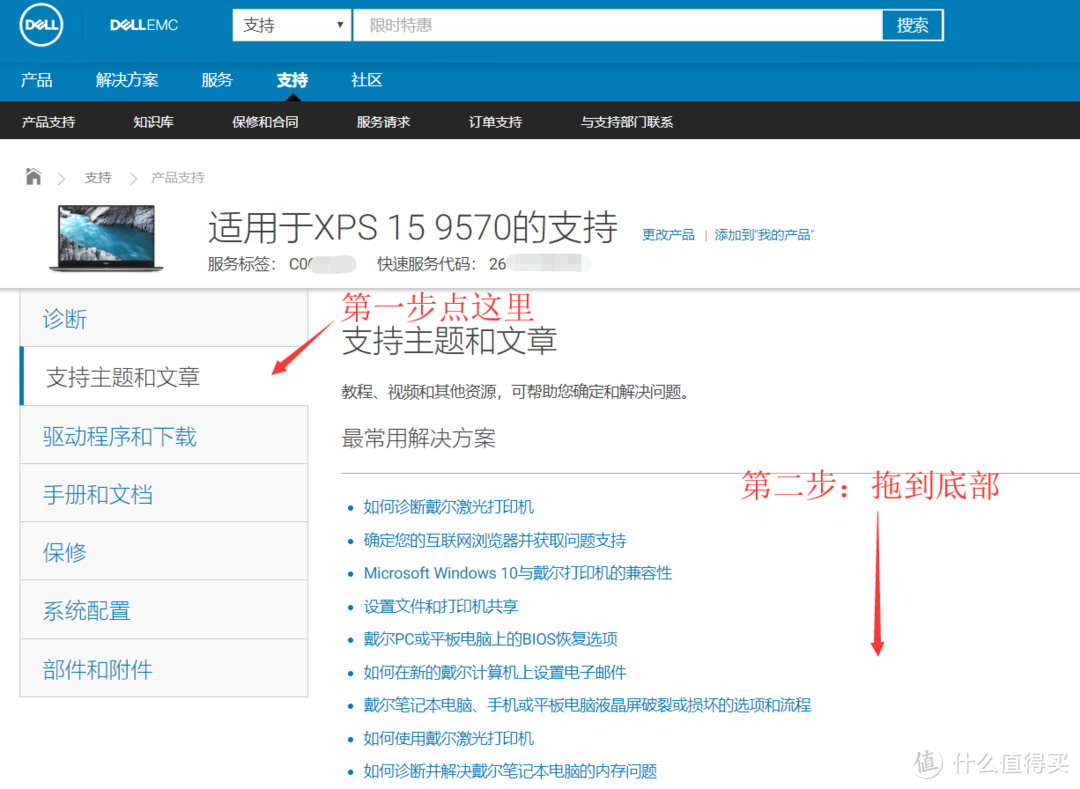 这里面有很多常见问题解答,大家有问题可以搜一下
这里面有很多常见问题解答,大家有问题可以搜一下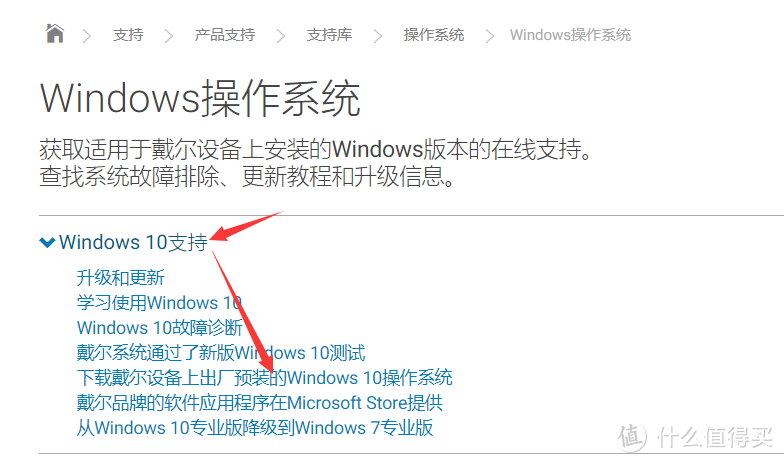

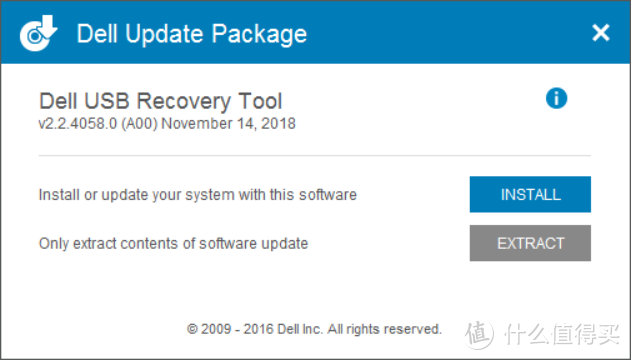
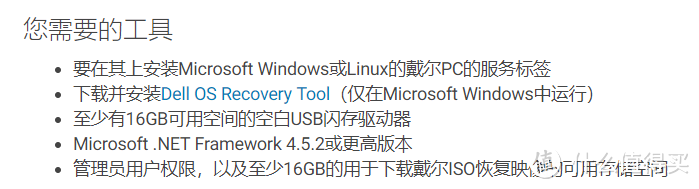 注意看官网的工具要求
注意看官网的工具要求 此刻SD卡派上用场
此刻SD卡派上用场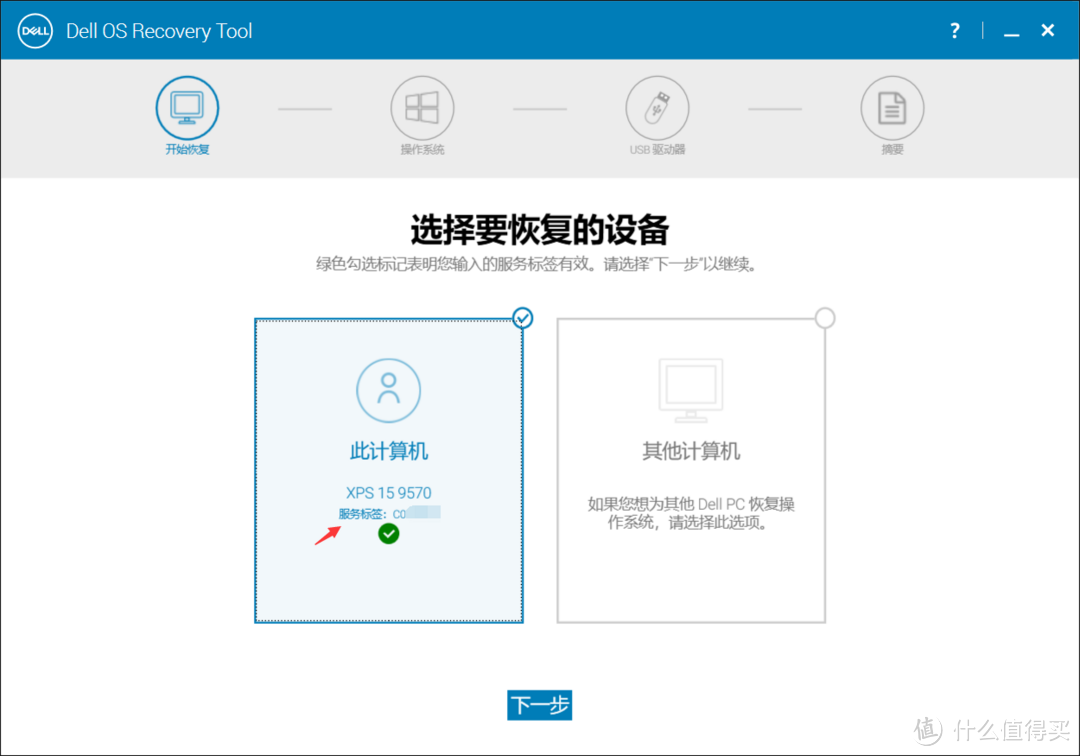 自动识别服务码
自动识别服务码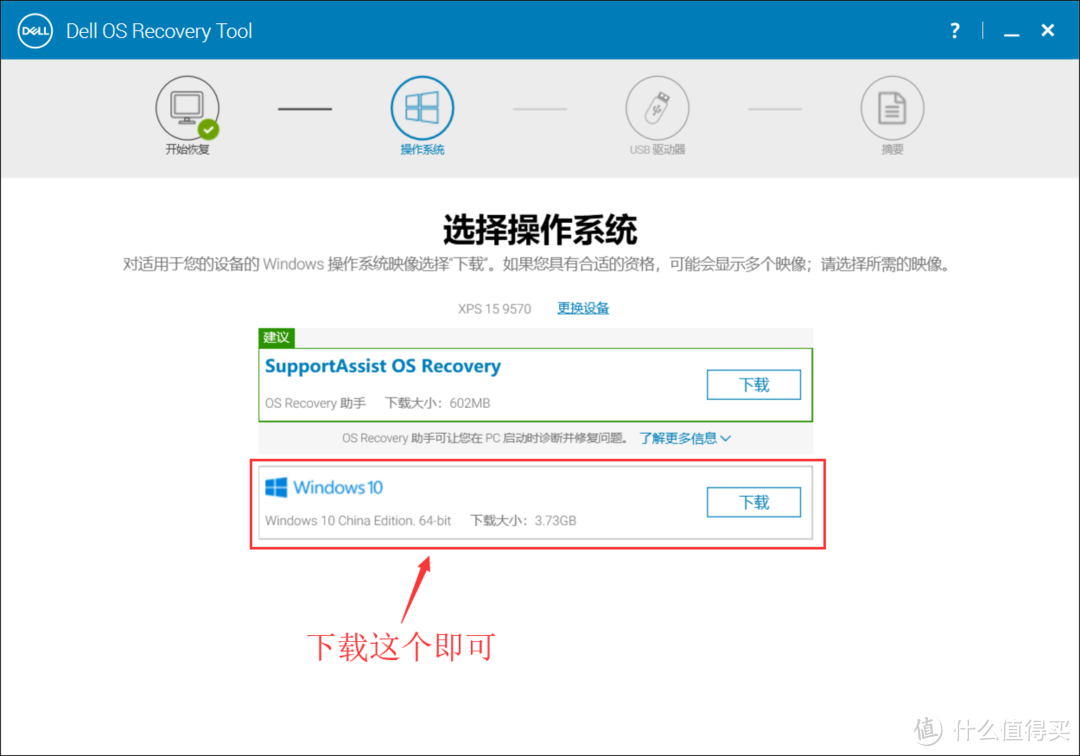
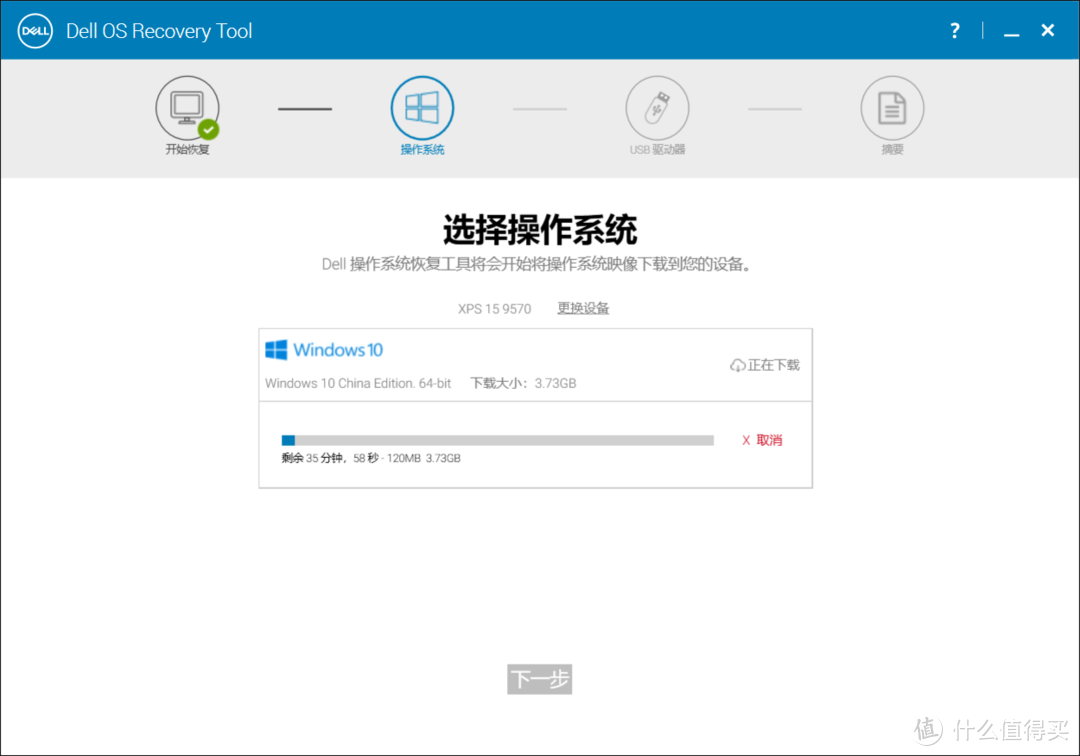 下载完成之后点下一步
下载完成之后点下一步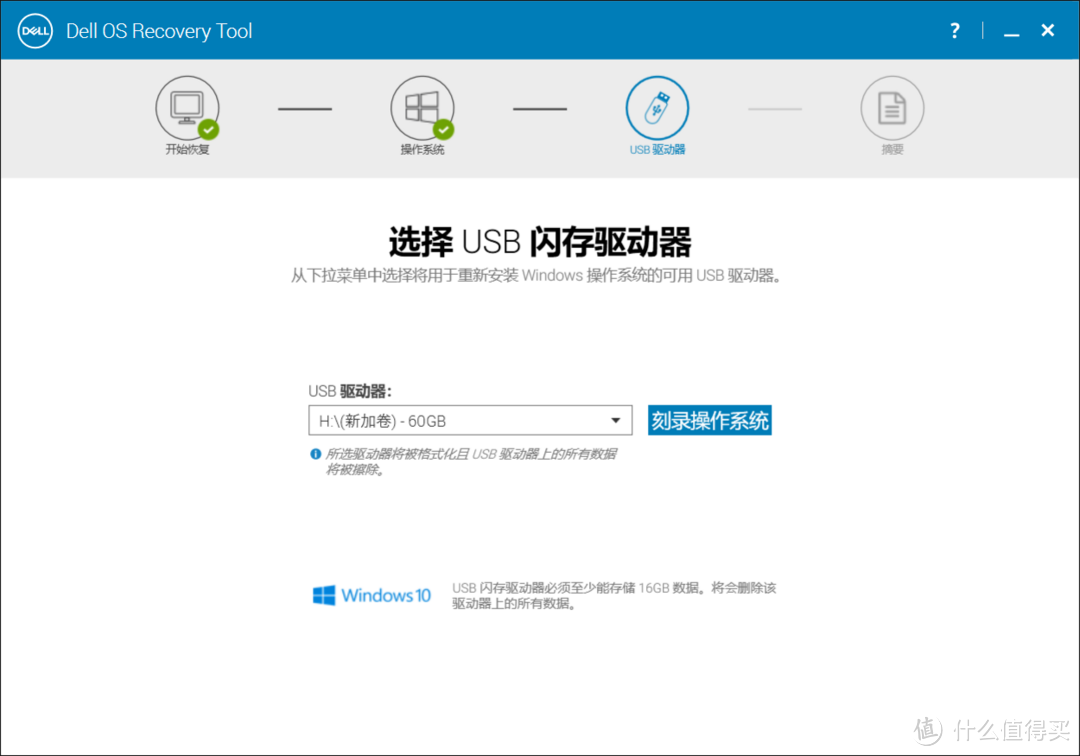
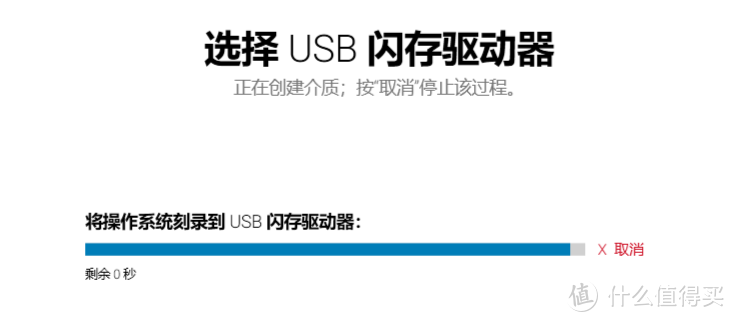 剩余0秒别点取消,耐心等待几分钟
剩余0秒别点取消,耐心等待几分钟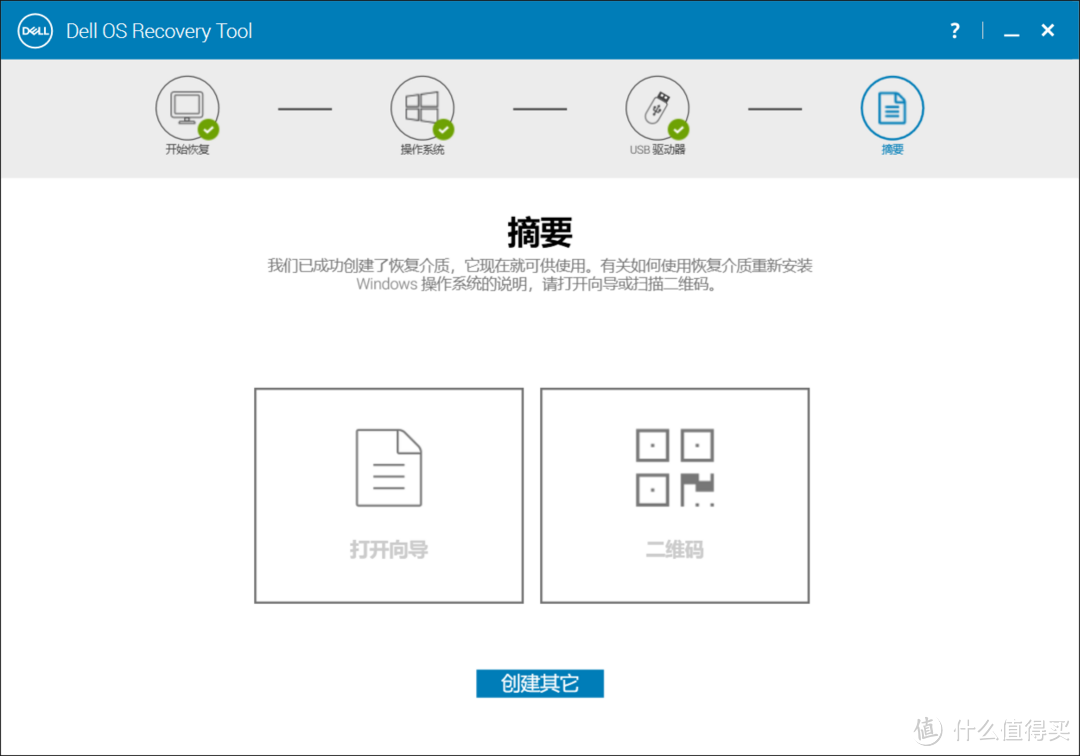
 刻录后,磁盘格式变成FAT32并且未分配完
刻录后,磁盘格式变成FAT32并且未分配完 实际仅用了3.7G空间
实际仅用了3.7G空间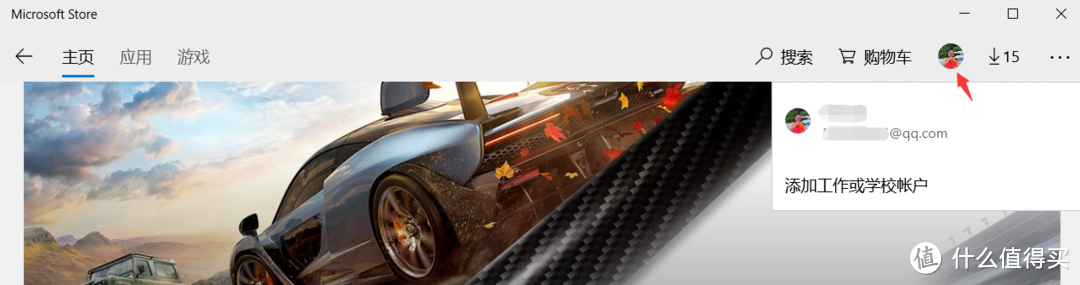 Microsoft Store里有自己账号
Microsoft Store里有自己账号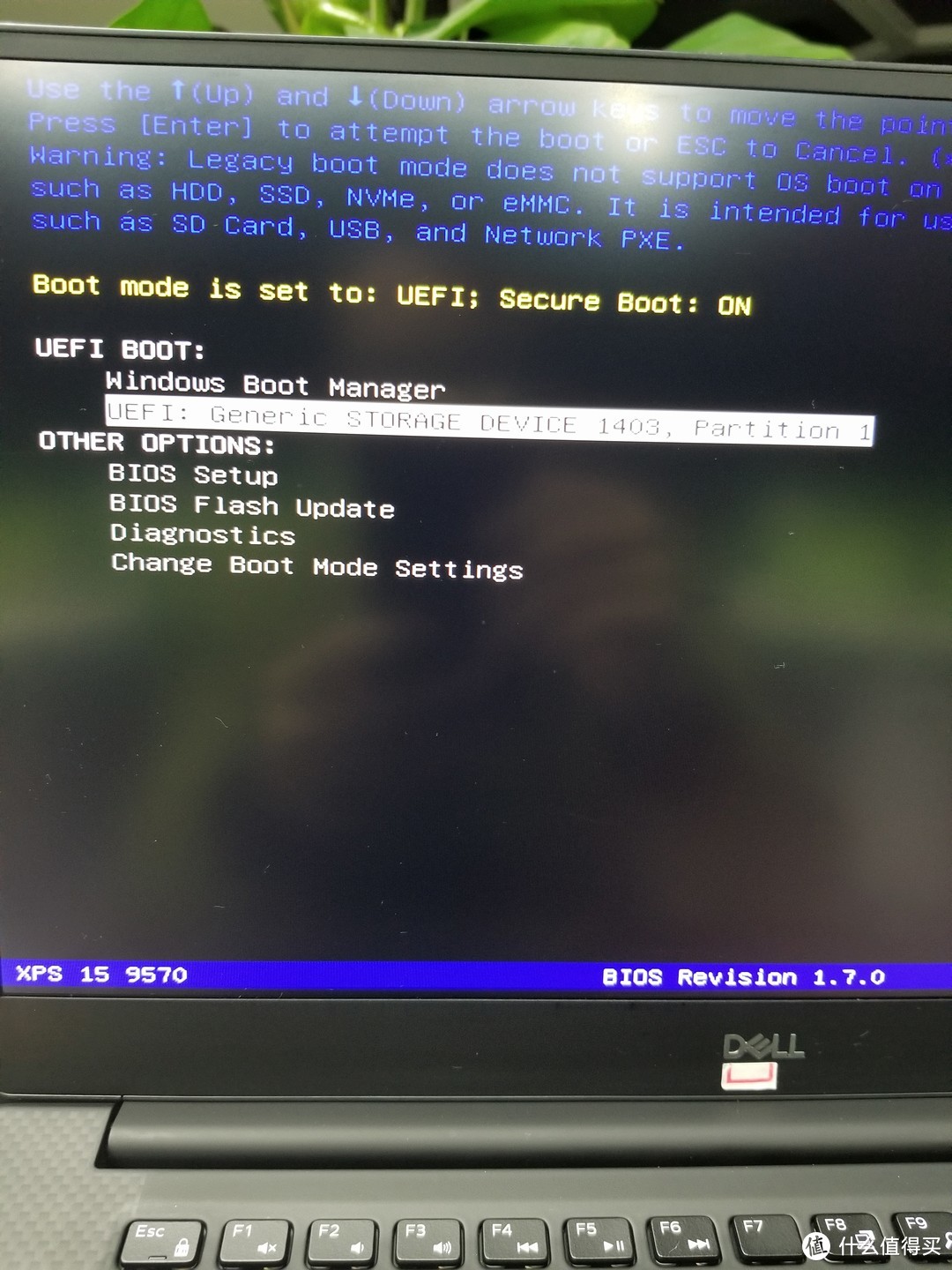 选择标记中的这个
选择标记中的这个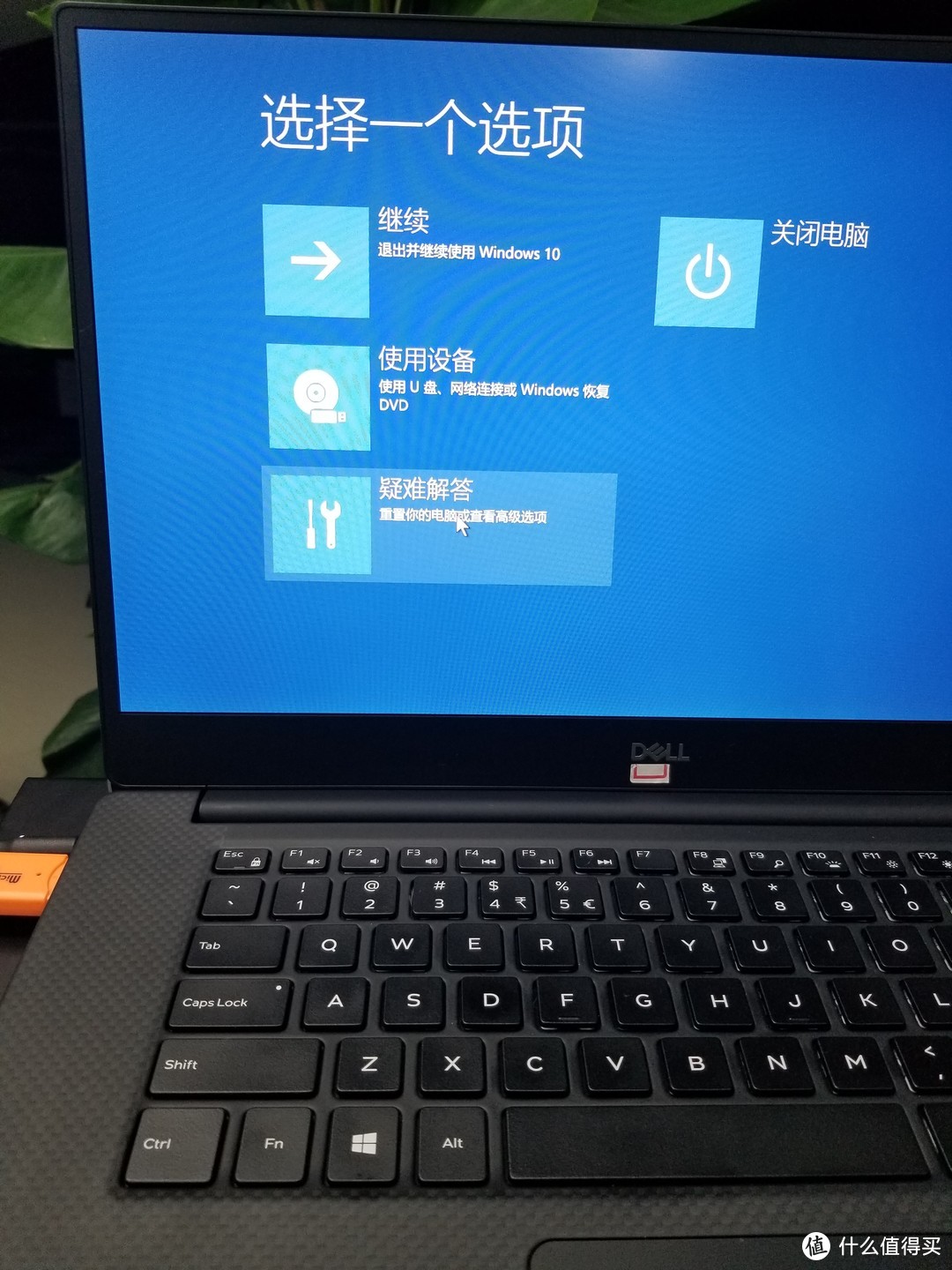 注意是选择“疑难解答”
注意是选择“疑难解答”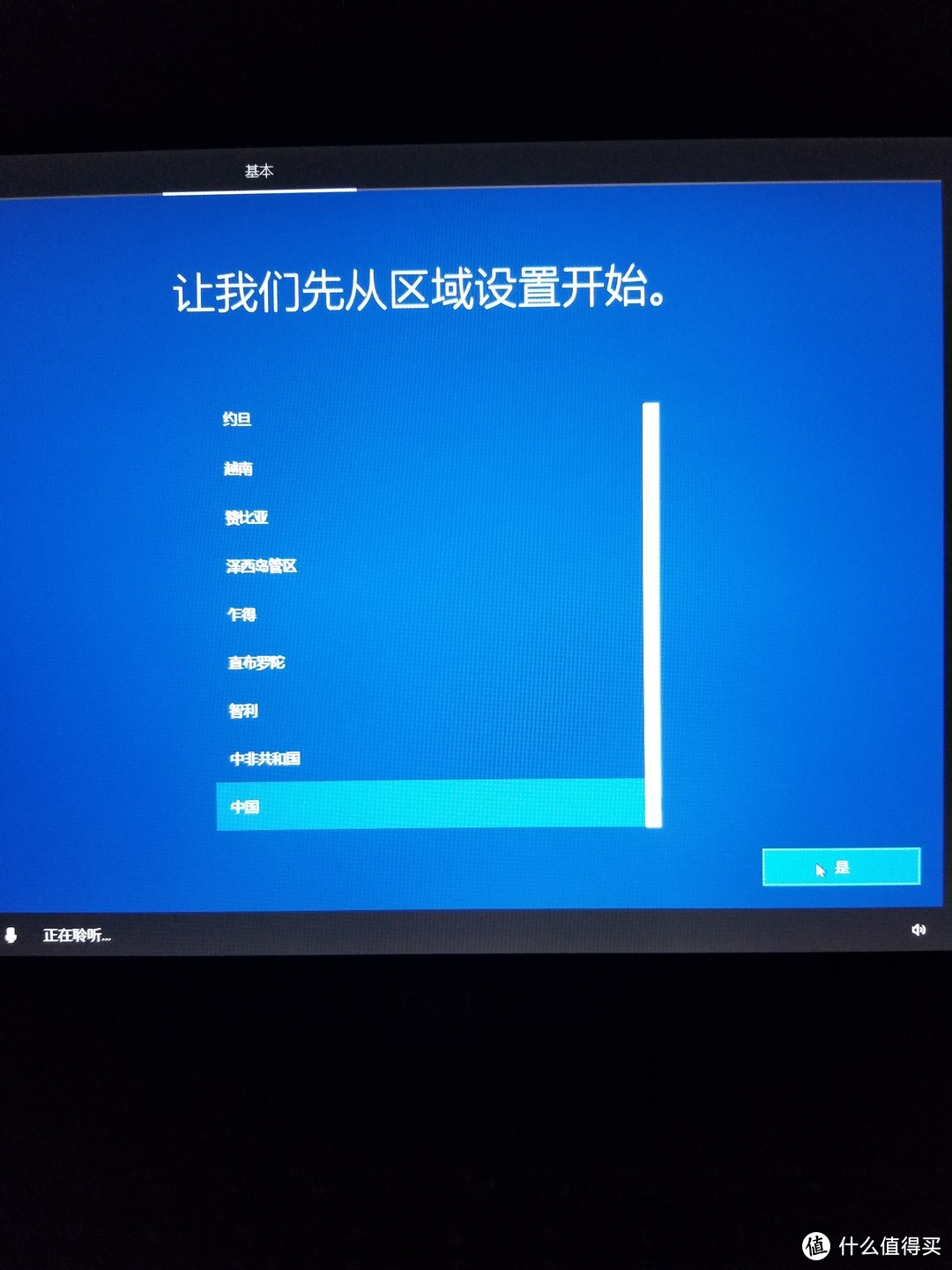
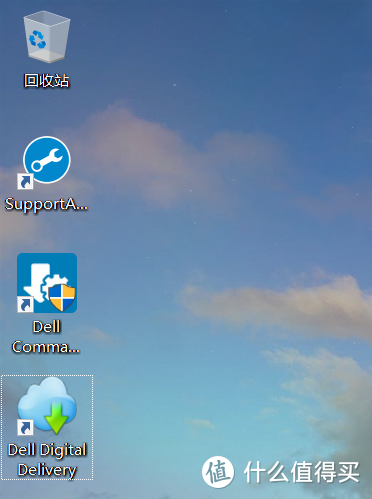
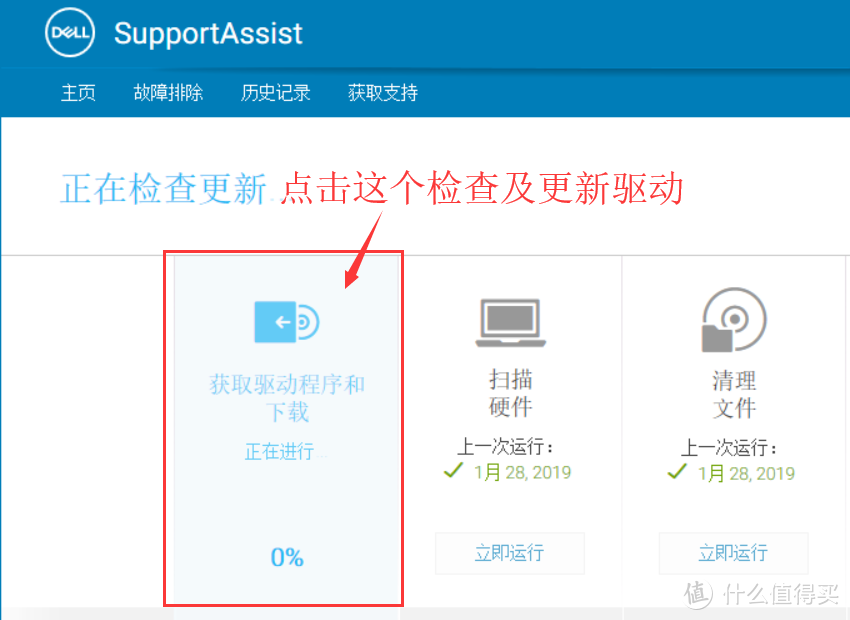
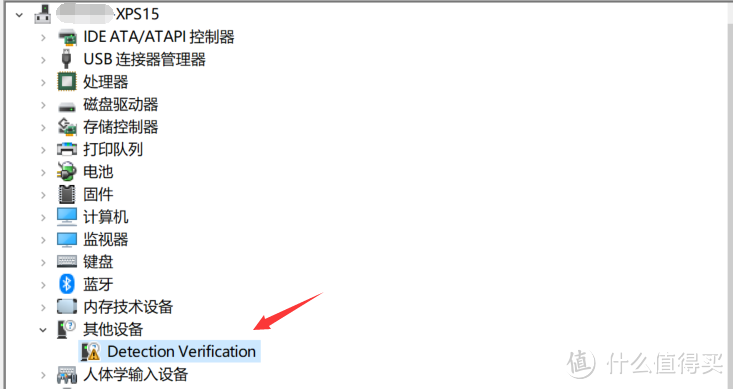 缺少Realtek-ALC****-Audio-Driver驱动
缺少Realtek-ALC****-Audio-Driver驱动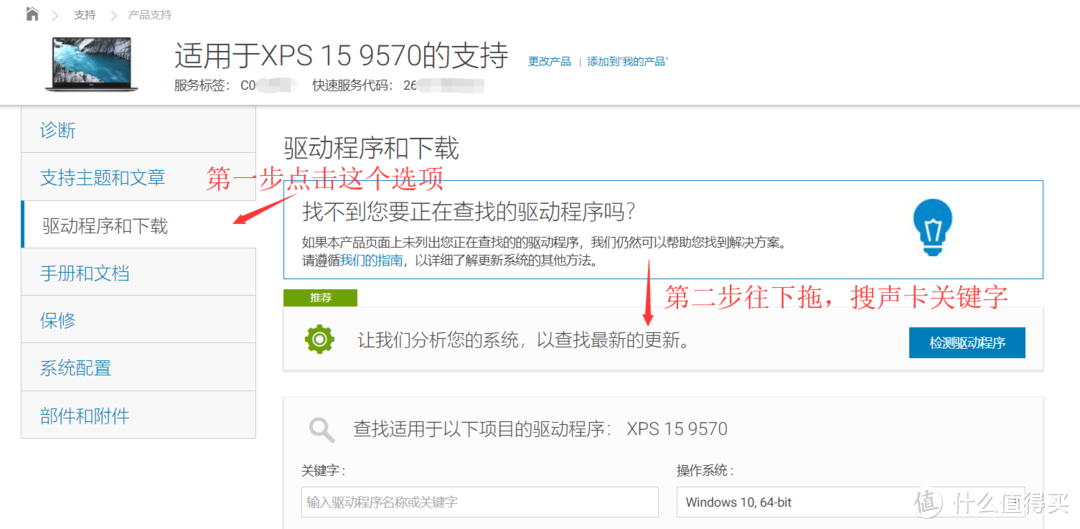
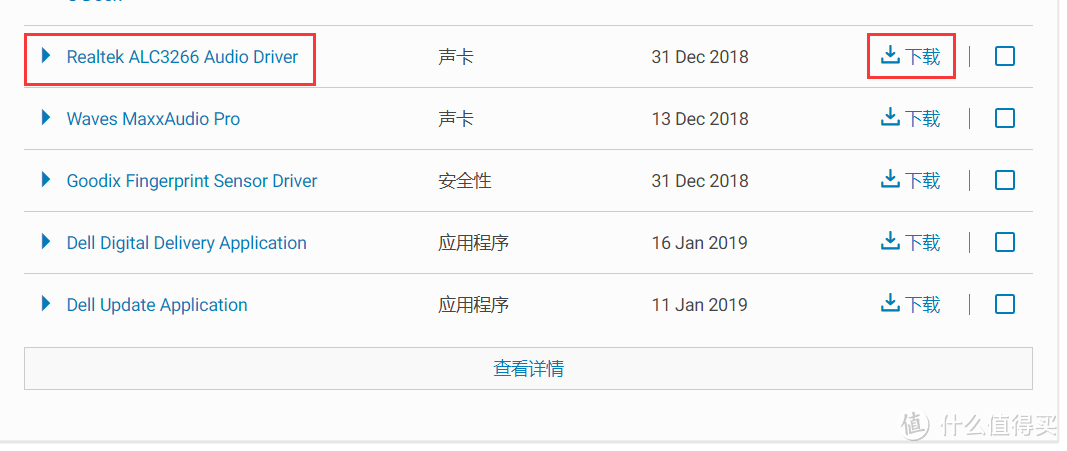
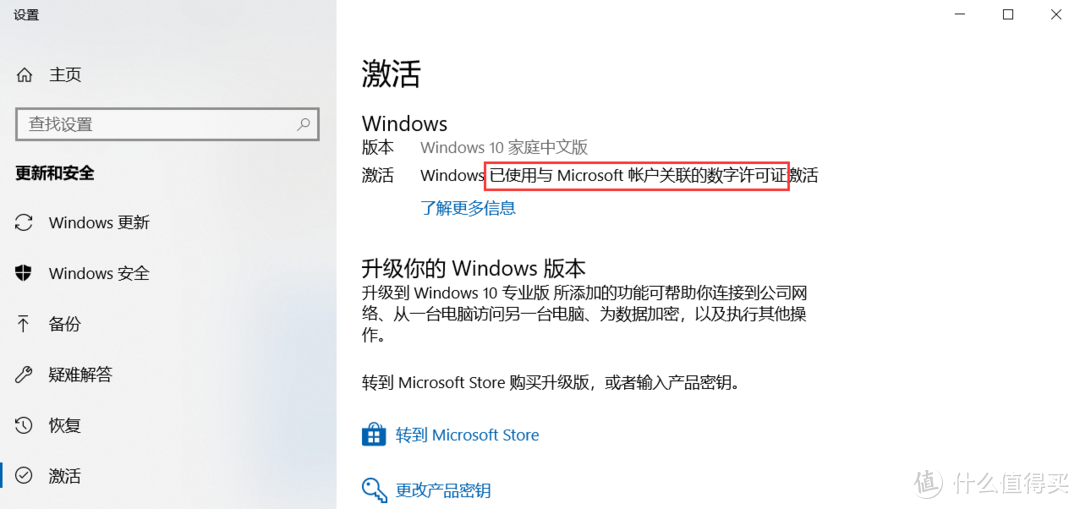
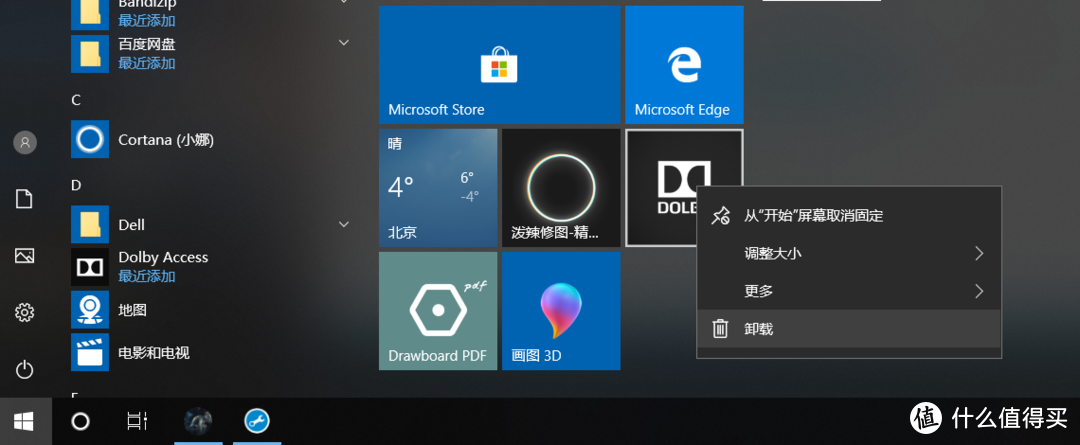 Microsft Store自动安装的应用可直接卸载
Microsft Store自动安装的应用可直接卸载
 最后,即将过年,祝值友们新春快乐。
最后,即将过年,祝值友们新春快乐。